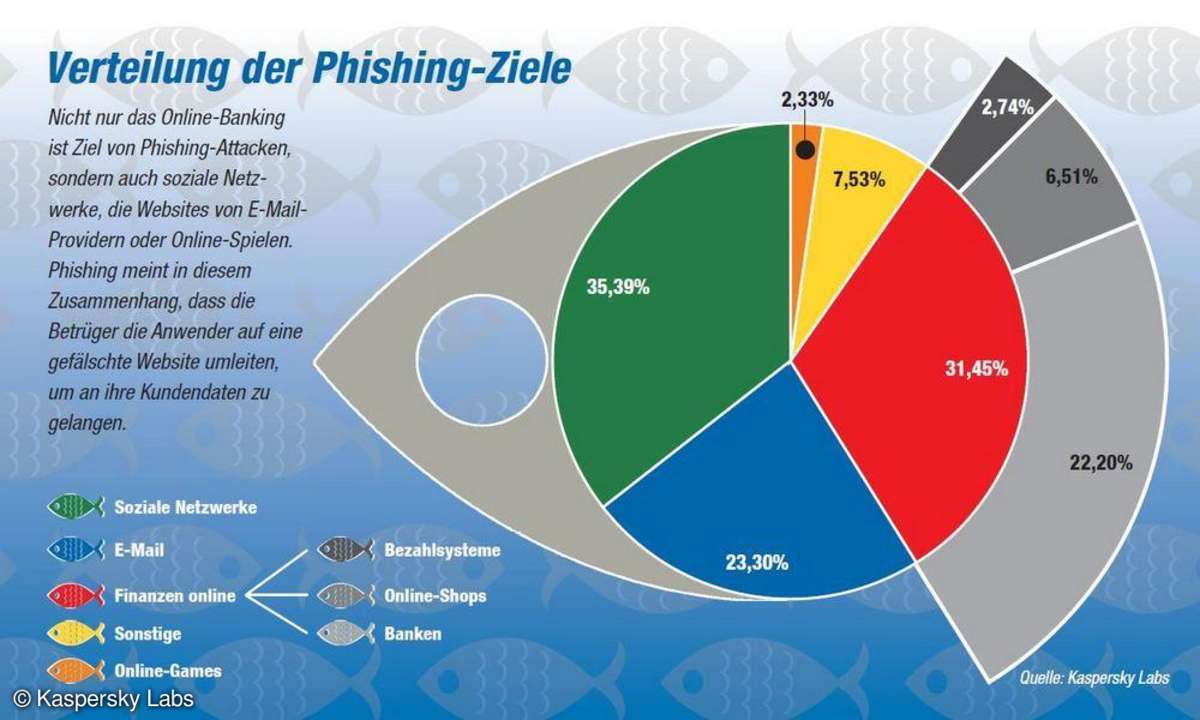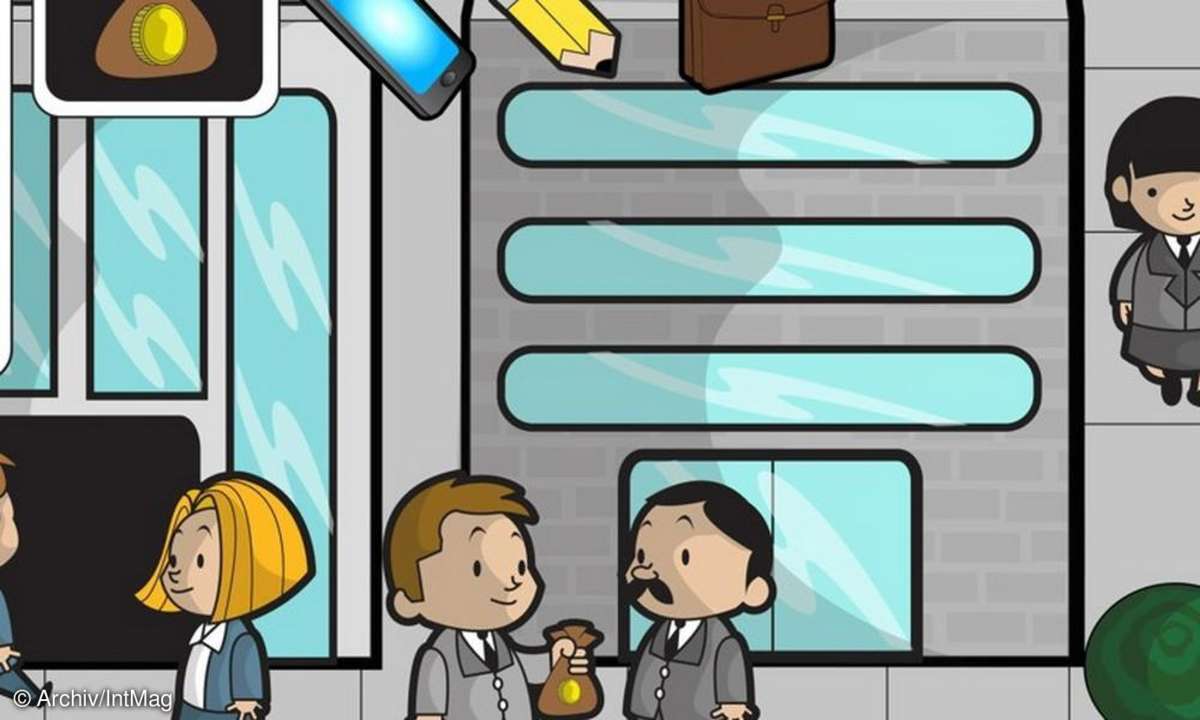Sicheres Homebanking: Bank von Stick, CD oder Virtueller Maschine
Der beste Weg, um sicher auf seine Bankdaten zuzugreifen, ist ein abgeschottetes System. Dabei kann es sich um einen virtuellen Computer handeln, den Sie nur für Homebanking nutzen, eine bootfähige CD oder einen USB-Stick. Auch ein eigener, besonders sicherer Browser ist sinnvoll. Wir zeigen Ihnen, welche verschiedenen Möglichkeiten Sie haben.

- Sicheres Homebanking: Bank von Stick, CD oder Virtueller Maschine
- Webconverger
- Kostenpflichtige Software
Verwenden Sie ein Live-System von einer CD für das Homebanking, haben Sie den Vorteil, dass Sie das System nicht nur zu Hause nutzen können, sondern auch bei der Arbeit. Ein weiterer Pluspunkt eines Live-Systems ist, dass Sie eventuelle Viren oder Keylogger auf Ihrem Rechner aussperren. Ebenfalls ...
Verwenden Sie ein Live-System von einer CD für das Homebanking, haben Sie den Vorteil, dass Sie das System nicht nur zu Hause nutzen können, sondern auch bei der Arbeit. Ein weiterer Pluspunkt eines Live-Systems ist, dass Sie eventuelle Viren oder Keylogger auf Ihrem Rechner aussperren. Ebenfalls von Vorteil ist, dass Sie als Live-System nicht nur ein normales Betriebssystem verwenden können, sondern eine besonders abgesicherte Umgebung, die auf den sicheren Betrieb im Internet ausgelegt ist.
Das bekannteste Live-System für hochsichere Internetverbindungen ist die kostenlose Linux-Distribution Webconverger von der Seite https://webconverger.org. Die Linux-Distribution startet, wie Knoppix, auf so gut wie jedem Computer. Ursprünglich war das System für Internetcafes vorgesehen, um Manipulationen an den Computern zu verhindern.
Im Gegensatz zu Knoppix und anderen Live-Systemen bietet Webconverger aber keinerlei Zusatz-Tools, sondern verwendet nur einen Browser. Webconverger baut auf Debian auf und ermöglicht keinerlei Zugriff auf Daten des PCs. Außerdem bindet Webconverger die lokalen Festplatten des entsprechenden Computers beim Starten nicht ein. Das heisst, Sie können mit Webconverger ausschließlich im Internet surfen.
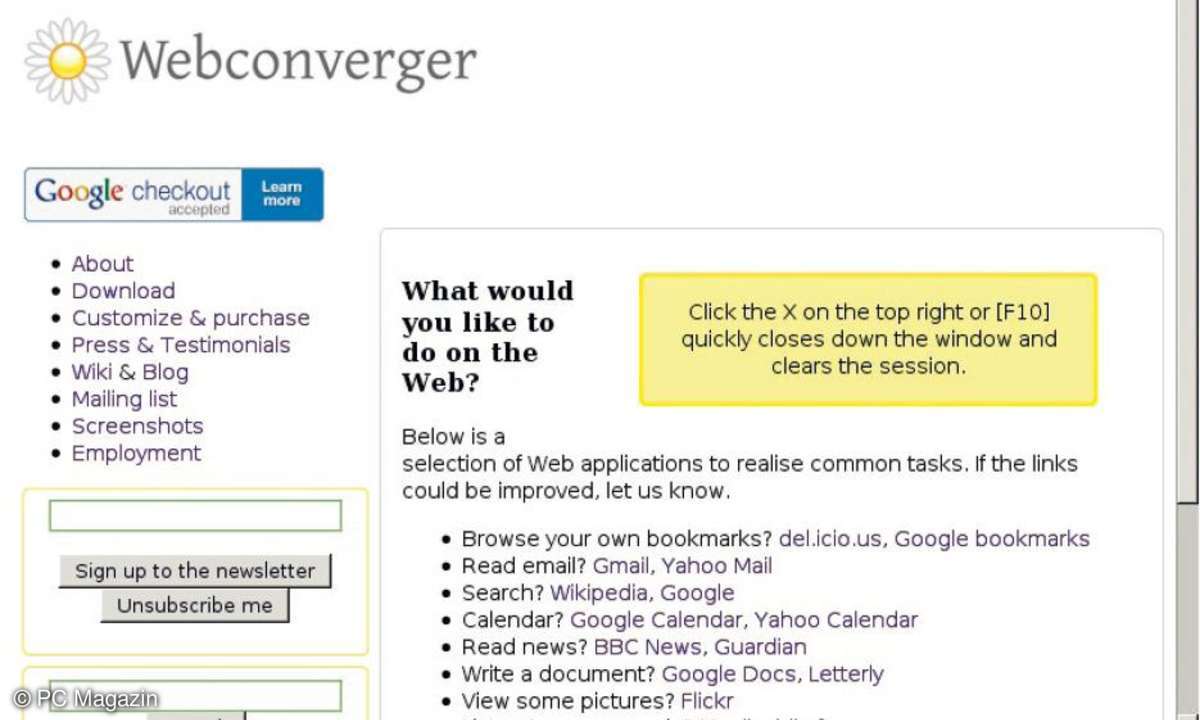
Der Browser von Webconverger basiert auf Firefox und läuft im Arbeitsspeicher des Computers. Der Vorteil bei dieser Konfiguration ist, dass kein Virus, Keylogger oder ein an deres Programm auf dem lokalen Computer in Webconverger eingreifen und Daten auslesen oder manipulieren kann. Der Nachteil an der Live-CD ist jedoch, dass die Anbindung per WLAN nicht funktioniert und Sie auch keine manuelle IP-Adresse hinterlegen können.
Für die Anbindung an das Internet benötigt Webconverger einen lokalen DHCP-Server. Ist ein solcher nicht vorhanden oder kann Webconverger die Netzwerkkarte des Computers nicht einbinden, können Sie Webconverger nicht nutzen. Außerdem besteht keinerlei Möglichkeit, das System neu zu starten, sondern Sie müssen den PC direkt ein- oder ausschalten.
Aus Sicherheitsgründen blockiert Webconverger daher alle Funktionen bis auf den notwendigen Browser. Der Browser in Webconverger trägt, wie bei den meisten Live-CDs, die Bezeichnung Iceweasel, die Debian-Bezeichnung für Mozilla Firefox. Hierbei handelt es sich um eine angepasste Version von Mozilla Firefox. Laden Sie sich von der Seite https://webconverger.org/ die ISO-Datei herunter und brennen Sie diese als Datenträgerabbild auf CD.
Anschließend können Sie mit dieser CD Computer mit Webconverger booten. Weitere Konfigurationen sind nicht notwendig. Nach dem Booten startet Iceweasel automatisch.
Der Browser unterstützt auch verschiedene Registerkarten und selbstverständlich SSL-Verbindungen zu den verschiedenen Internetseiten. Der Umgang ist sehr einfach und bietet ohne Aufwand eine wesentlich höhere Sicherheit als mit Ihrem Standard-Browser. Der Nachteil ist, dass Sie den Computer extra mit der Webconverger-CD starten müssen.
Webconverger-USB-Stick
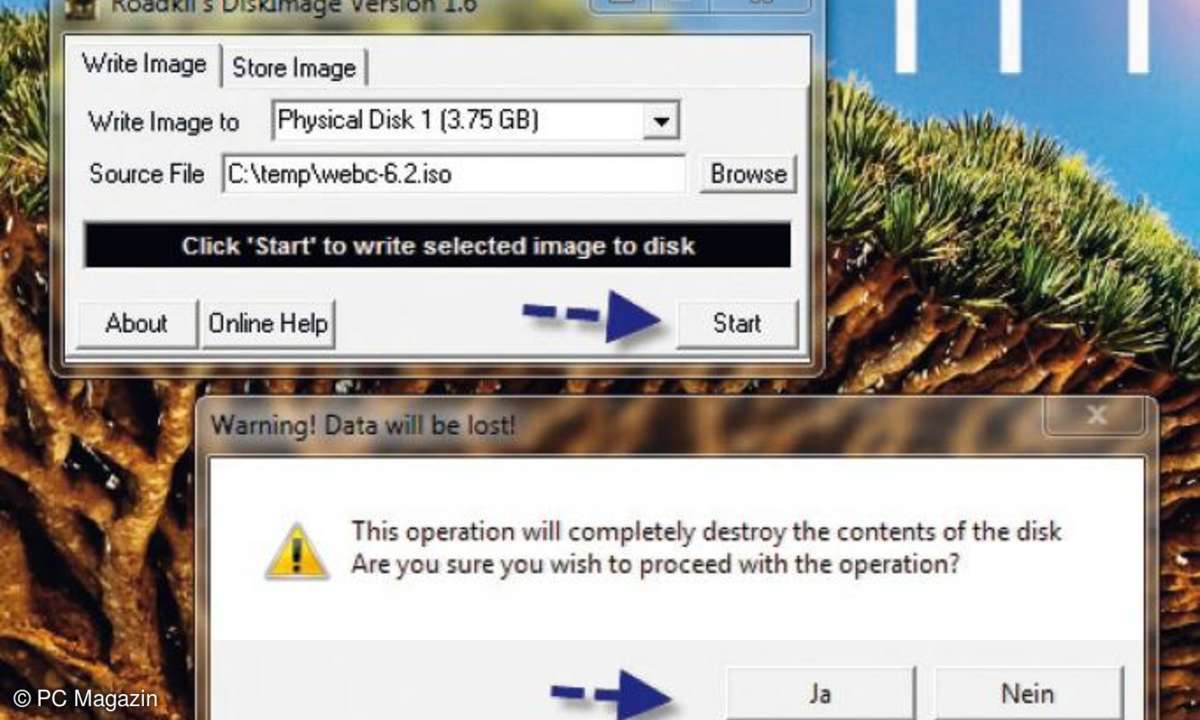
Sie können die Debian-Distribution auch von einem USB-Stick aus betreiben. Der Umgang in diesem Fall entspricht dem Bootvorgang von der CD. Bei der folgenden Prozedur sollten Sie einen leeren USB-Stick verwenden, da die nächsten Schritte alle Daten auf dem Stick löschen. Dazu laden Sie sich zunächst die ISO-Datei von Webconverger herunter sowie das Tool Roadkil's Disk Image vom Download-Bereich der Seite www.roadkil.net.
Wählen Sie Ihre Windows-Version und Stand Alone Version vor dem Download aus. Formatieren Sie den Stick neu mit dem FAT32-Dateiformat, zum Beispiel über dessen Kontextmenü im Explorer. Sie müssen Roadkil's Disk Image nicht installieren, sondern das Tool nur über das Kontextmenü als Administrator ausführen. Wählen Sie bei Write Image to den USB-Stick aus, auf den Sie Webconverger übertragen wollen und bei Source File die ISO-Datei von Webconverger.
Der Stick erscheint einmal als Drive und einmal als Physical Disk. Probieren Sie hier beide Einstellungen aus. Je nach Rechner und USB-Stick funktionierte bei uns entweder die eine oder die andere Einstellung. Damit das Tool ISO-Dateien überhaupt anzeigt, müssen Sie als Dateityp unten rechts All Files auswählen. Klicken Sie anschließend auf Start und bestätigen Sie das nächste Fenster mit OK. Hier erhalten Sie den Hinweis, dass das Tool alle Daten auf dem Stick löscht.
Anschließend erstellt Roadkil's Disk Image den bootfähigen USB-Stick für Webconverger und Sie können nach dem Abschluss mit dem Stick arbeiten. Dazu muss der Computer aber USB-Boot unterstützen. Je nach BIOS starten Sie das Bootmenü des PCs mit [F8], [F11] oder [F12]. Beim Booten mit dem USB-Stick überträgt Webconverger alle Daten in den Arbeitsspeicher des Computers.
Das heißt: Sie können nach dem Start den Stick entfernen und problemlos weiterarbeiten. Auch bei der Verwendung von USB-Sticks bindet Webconverger keine lokalen Festplatten ein und verhindert den Schreibzugriff auf den Stick.